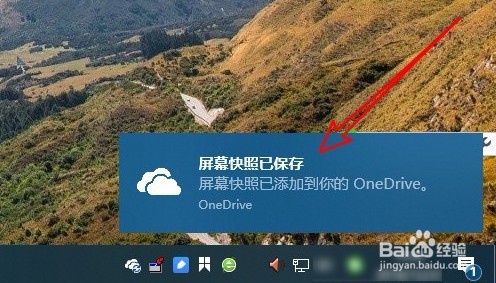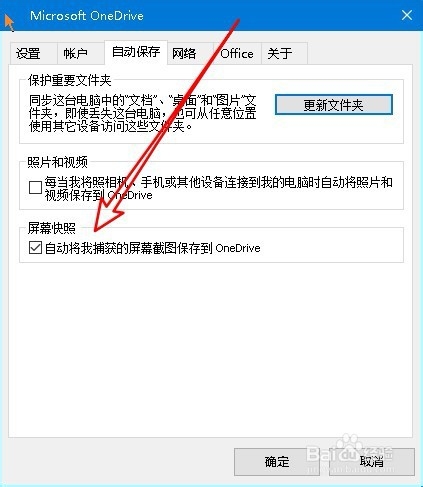怎么样禁止屏幕快照已添加到你的OneDrive
1、首先我们来看一下屏幕右下角出现的屏幕快照已保存的提示窗口。
2、首先我们在屏幕右下角找到OneDriver的图标。
3、右键点击该图标,在弹出的菜单中选择设置的菜单项。
4、接下来在打开的设置窗口中点击“自动保存”的选项卡。
5、然后在打开的页面中找到“自动将我捕获的屏幕截图保存到OneDriver”的设置项。
6、点击该设置项前面的复选框,取消对其的勾选就可以了。
7、总结:1、首先我们来看一下屏幕右下角出现的屏幕快照已保存的提示窗口。2、首先我们在屏幕右下角找到OneDriver的图标。3、右键点击该图标,在弹出的菜单中选择设置的菜单项。4、接下来在打开的设置窗口中点击“自动保存”的选项卡。5、然后在打开的页面中找到“自动将我捕获的屏幕截图保存到OneDriver”的设置项。6、点击该设置项前面的复选框,取消对其的勾选就可以了。
声明:本网站引用、摘录或转载内容仅供网站访问者交流或参考,不代表本站立场,如存在版权或非法内容,请联系站长删除,联系邮箱:site.kefu@qq.com。
阅读量:42
阅读量:33
阅读量:32
阅读量:21
阅读量:24